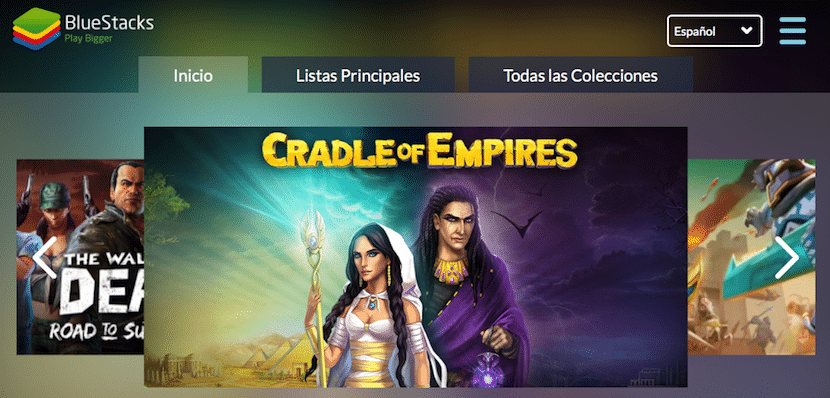Chcesz zainstaluj Androida na komputerze? Emulacja systemów operacyjnych zawsze była i będzie jedną z najlepszych możliwości sprawdzenia, czy system operacyjny lub jego aplikacje odpowiadają naszym potrzebom, gustom czy preferencjom. Choć nie zawsze tak jest, bo jedynym celem emulatorów arcade czy starych konsol jest zaspokojenie naszych wspomnień z dzieciństwa.
Pomijając potrzeby, jakie możemy mieć przy korzystaniu z emulatora, w tym artykule skupię się na pokazaniu, jakie są najlepsze emulatory Androida na PC, kilka emulatorów, które pozwolą nam przetestować dowolną aplikację na Androida na naszym komputerze, albo w celu wygodniejszego korzystania z niej za pomocą klawiatury, takiej jak WhatsApp, albo w celu znalezienia najlepszej aplikacji, która odpowiada naszym potrzebom bez konieczności napełniania smartfona śmieci Android, gdy je testujemy.
Wszystkie emulatory, które pokazuję w tej kompilacji są dostosowane tak, abyśmy mogli korzystać z aplikacji i gier za pomocą klawiatury i myszy z naszego komputera. Niektóre pozwalają nam nawet korzystać z interfejsu dotykowego naszego komputera, dzięki czemu możemy grać tak, jakbyśmy robili to na tablecie z Androidem, o ile aplikacja lub gra jest dostosowana.
Minimalne wymagania dotyczące komputera
Przede wszystkim pamiętaj o tym nie wszystkie emulatory mają takie same wymagania Jeśli chodzi o specyfikacje niezbędne do zainstalowania aplikacji na naszym komputerze, należy to wziąć pod uwagę przed przystąpieniem do instalacji, która może potrwać dłużej niż zwykle na starym komputerze, a następnie interakcja z zainstalowaną wersją Androida jest tak powolna, że możemy ledwo z nim współdziała.
Jeśli kupiłeś komputer na stosunkowo krótki czas, jest bardzo prawdopodobne, że ma 4 GB pamięci RAM i procesor wystarczająco mocny, aby z łatwością przenosić. dowolny emulator, który pokażę w tym artykule.
Jeśli natomiast planujesz zainstalować go na starym komputerze, który masz w pobliżu, musisz mieć na uwadze, że aby emulator działał w miarę dobrze, wymaga minimum 1 GB, lepiej 2, jeśli to możliwe. Jeśli chodzi o procesor, to szybkość z jaką działa poprawnie to 1,2 GHz. Przestrzeń wymagana do zainstalowania któregokolwiek z tych emulatorów to prawdziwa przepustka, wymagająca nawet 25 GB miejsca.
Grafika naszego komputera nie jest ważna, ponieważ interfejs graficzny porusza się dzięki zintegrowanemu z naszym komputerem a im większa prędkość, tym wydajność emulatora będzie wyższa.
Użyj maszyny wirtualnej

Wiele emulatorów, które pokazujemy w tym artykule, wymagają instalacji na dysku twardym poza tym coś, czego wielu użytkowników nie ma na swoim komputerze. O ile nie jedyne, co chcemy nadać komputerowi, na którym zamierzamy go zainstalować, najlepsze, co możemy zrobić, to użyć menedżera maszyny wirtualnej, takiego jak VMWare lub VirtualBox, w ten sposób, gdy znudzi nam się ta wersja, możemy usunąć go bezpośrednio bez wpływu na wydajność naszego komputera.
Ale też jest to doskonałe rozwiązanie, jeśli tego chcemy zawsze miej pod ręką różne emulatory Androida zainstalowany na naszym komputerze, aby w pełni wykorzystać funkcje, które każdy z nas oferuje, ponieważ jak zwykle brakuje innym i odwrotnie.
Jak zainstalować Androida na PC
BlueStacks
W ostatnich latach jedno z rozwiązań, które lepsza wydajność i opcje, które oferuje nam podczas emulacji Androida na naszym komputerze to jest BlueStacks. Oczywiście, jeśli masz nieco stary komputer, nie polecam próbować go instalować, nie tylko ze względu na czas, jaki zajmuje ten proces, ale dlatego, że działanie emulatora pozostawia wiele do życzenia. Wymagania, które oferuje nam ten emulator, są motywowane dużą liczbą opcji, które oferuje, jeśli chodzi o maksymalne wykorzystanie Androida.
BlueStacks jest jednym z nielicznych emulatorów integruje Usługi Google Play, dzięki czemu możemy zsynchronizować dane naszego konta smartfona z emulatorem i mieć bezpośredni dostęp do wszystkich aplikacji, które wcześniej zakupiliśmy z naszym terminalem Android. Ponadto jest również kompatybilny z interfejsem dotykowym, dzięki czemu możemy korzystać z aplikacji lub gier wchodzących w interakcje bezpośrednio na ekranie naszego komputera, zamiast korzystania z klawiatury i / lub myszy.
Andy OS
Być może AndyOS jest jednym z najlepszych rozwiązań, które możemy znaleźć, aby cieszyć się lub codziennie pracować z Androidem na naszym komputerze, ponieważ to właśnie on oferuje nam najlepsze wrażenia z doskonała integracja dostosowana do naszego komputera. W 100% kompatybilny z Google Play, więc będziemy cieszyć się bezproblemowym dostępem, jaki oferuje nam do sklepu Google App Store i wypróbować po kolei wszystkie gry i aplikacje, które nam się podobają.
Genymotion
Jeśli nie chcemy komplikować sobie życia maszynami wirtualnymi, G.emymotion automatycznie tworzy maszynę wirtualną idealny do późniejszej instalacji na Androidzie, jest również kompatybilny zarówno z PC, jak i Linux i Mac.Ponadto jest kompatybilny z kamerą naszego komputera, więc będziemy mogli z niego korzystać tak, jakby to był naprawdę smartfon lub tablet z Androidem .
RemixOS

RemixOS trafił na rynek jak błogosławieństwo dla wszystkich użytkowników, którzy szukali szybkiego i łatwego sposobu na cieszenie się grami lub aplikacjami na PC. Niestety, gdy dotarł na rynek, odszedł, a programiści zdecydowali się porzucić projekt, aby poświęcić się innym, bardziej opłacalnym ekonomicznie projektom, ponieważ pomimo reperkusji, jakie przyniosło uruchomienie tej wersji Androida na PC, był całkowicie darmowy i wyłączony. powietrze, które wiem, nikt nie żyje.
RemixOS działa z systemem Android 6.0, będąc jednym z nielicznych, które my oferuje taką najnowszą wersję Androida za darmo i jest to jedna z najlepszych opcji, jeśli chcemy ją wykorzystać do gry. Ponieważ jest wolny, możemy go znaleźć na wielu stronach internetowych lub w witrynach do pobrania, mimo że nie jest już dostępny w witrynie programisty. RemixOS pozwala nam dostosować dużą liczbę opcji, aby dostosować wersję Androida do naszych potrzeb i gustów, ale ma tylko jedno ograniczenie: nie jest kompatybilna z procesorami AMD.
RemixOS
KoPlayer
Jeśli oprócz korzystania z gier lub aplikacji na Androida na komputerze, chcesz także ekran nagrywania, KoPlayer może być aplikacją, która najlepiej odpowiada Twoim potrzebom. Dzięki uczciwym wymaganiom KoPlayer jest dobrą alternatywą do nagrywania filmów z gier, aplikacji lub po prostu do uruchamiania dowolnej aplikacji, która znajduje się tylko w ekosystemie Google, Android.
ARCHon

Dzięki temu rozszerzeniu dla Chrome możemy cieszyć się aplikacjami dostępnymi w Google Play bez konieczności zajmowania dużej części naszego dysku pełnym emulatorem, który również wymaga urządzenia o średniej mocy. Będąc emulatorem Androida, coś, czego Google nie bardzo lubi, to rozszerzenie nie jest dostępne w Google Chrome Store, więc musimy przejść do GitHub, aby go pobrać i cieszyć się nim.
wielemo
Manymo nie działa jako rozszerzenie, ale prawie, ponieważ jest emulatorem Androida w Internecie, więc czasami może działać nie bądź tak szybki, jak chcemy szczególnie podczas uruchamiania niektórych aplikacji lub gier, ale daje nam tę zaletę, że nie musimy instalować żadnego oprogramowania na naszym komputerze, jeśli chcemy emulować Androida tylko w celu przetestowania określonej aplikacji.
wielemo
memu
Memu oferuje nam kompletne Emulator Androida 5.1, który jest kompatybilny z procesorami Intel lub AMD. Poprzez pasek menu, który znajduje się po jednej ze stron, możemy skonfigurować zarówno działanie myszy, jak i klawiatury do naszych potrzeb zarówno podczas grania, jak i podczas pracy.
W tym artykule postaraliśmy się podsumować opcje dla wszystkich gustów i potrzeb, od pełnych wersji, które są instalowane i działają niezależnie, poprzez rozszerzenia lub emulatory internetowe Vis, aż po emulatory w formie aplikacji. Teraz musisz tylko zobaczyć, co to jest opcja, która najlepiej odpowiada Twoim potrzebom.
Nox Player

Jeśli celem, który chcesz dać Androidowi na swoim komputerze, nie jest granie, ale po prostu chcesz używać Instagrama, WhatsApp i niewiele więcej Nox to jedno z najprostszych i najszybszych rozwiązań które możemy znaleźć na rynku. Oferuje nam bezpośredni dostęp do Google Play, dzięki czemu możemy nawet użyć tej wersji do przetestowania aplikacji przed zainstalowaniem ich na naszym smartfonie, aby uniknąć zapełnienia śmieciami, które aplikacje zostawiają podczas ich usuwania.